Tabela de conteúdos
Atualizar Município
|
Esta tela faz parte do processo de Manter Município e permite que você atualize as informações do município. É possível acessá-la via Menu de Sistema, no caminho: GSAN > Cadastro > Geográfico > Manter Município. |
Feito isso, a tela Filtrar Município é visualizada. Depois de efetuar o filtro, clique no link do campo Descrição da tela Manter Município. Em seguida, a tela de atualização abaixo é acessada:
Observação
| Informamos que os dados exibidos nas telas a seguir são fictícios, e não retratam informações de clientes. |
|---|
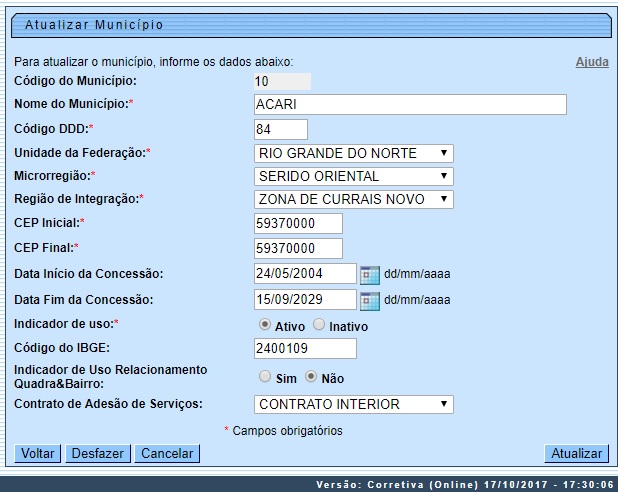
|
O campo Código do Município não pode ser alterado, porque corresponde à chave de identificação do município. Caso esta identificação esteja errada, pode ser por dois motivos:
O sistema apresenta os campos do município preenchidos com as informações existentes no banco de dados. Efetue as alterações que desejar e clique no botão |
Tela de Sucesso
|
A tela de sucesso será apresentada após clicar no botão O sistema apresentará a mensagem abaixo, quando a atualização do município tiver sido realizada com sucesso: |

|
O sistema apresentará duas opções após a atualização do município. Escolha a opção desejada clicando em algum dos links existentes na tela de sucesso:
|
Preenchimento dos campos
| Campo | Orientações para Preenchimento |
|---|---|
| Nome do Município | Campo obrigatório - Informe por extenso o nome do município que está sendo cadastrado. |
| Código DDD | Campo obrigatório - Informe o código do DDD (Discagem Direta à Distância) do município que está sendo cadastrado. |
| Unidade da Federação | Campo obrigatório - Selecione, na lista apresentada ao lado do campo, o nome da unidade da federação à qual o município pertence. |
| Microrregião | Campo obrigatório - Selecione, na lista apresentada ao lado do campo, o nome da microrregião à qual o município pertence. |
| Região de Integração | Campo obrigatório - Selecione, na lista apresentada ao lado do campo, o nome da região de desenvolvimento à qual o município pertence. |
| CEP Inicial | Campo obrigatório - Informe a numeração inicial do CEP (Código de Endereçamento Postal) do município que está sendo cadastrado. |
| CEP Final | Campo obrigatório - Informe a numeração final do CEP (Código de Endereçamento Postal) do município que está sendo cadastrado. O CEP Final deve ser maior, ou igual ao CEP Inicial. Caso contrário, o sistema apresentará a seguinte mensagem: CEP Inicial deve ser anterior, ou igual, ao CEP Final. |
| Data de Início da Concessão | Informe a data de início da concessão da gestão para a companhia. Você tem duas opções para informar a data: Digitando-a no campo - Neste caso, não precisa se preocupar com a as barras de separação, pois o sistema as coloca automaticamente. A data deve ser informada no formato: DD/MM/AAAA, onde DD é o dia, MM, o mês e AAAA, o ano. O dia e o mês devem ser informados, obrigatoriamente, com dois dígitos e o ano com quatro. Pesquisando-a em um calendário - Neste caso, clique no botão  , link Pesquisar Data - Calendário, existente ao lado do campo, que será apresentada uma tela onde você poderá selecionar uma data no calendário. , link Pesquisar Data - Calendário, existente ao lado do campo, que será apresentada uma tela onde você poderá selecionar uma data no calendário. |
| Data de Fim da Concessão | Informe a data de término da concessão da gestão para a companhia. Você tem duas opções para informar a data: Digitando-a no campo - Neste caso não precisa de preocupar com a as barras de separação, pois o sistema as coloca automaticamente. A data deve ser informada no formato: DD/MM/AAAA, onde DD é o dia, MM, o mês e AAAA, o ano. O dia e o mês devem ser informados, obrigatoriamente, com dois dígitos e o ano com quatro. Pesquisando-a em um calendário - Neste caso, clique no botão  , link Pesquisar Data - Calendário, existente ao lado do campo, que será apresentada uma tela onde você poderá selecionar uma data no calendário. , link Pesquisar Data - Calendário, existente ao lado do campo, que será apresentada uma tela onde você poderá selecionar uma data no calendário.A data de fim da concessão deve ser superior, ou igual, à data início da concessão. Caso contrário, o sistema apresentará a seguinte mensagem: Data de Início da Concessão deve ser anterior, ou igual, à Data de Fim da Concessão. |
| Código do IBGE | Informe o código atribuído pelo IBGE ao município. |
| Indicador de Uso Relacionamento Quadra&Bairro | Informe Sim para tornar o cadastramento do bairro obrigatório; caso contrário, marque Não. |
| Contrato de Adesão de Serviços | Selecione o tipo de contrato de adesão de serviço da lista disponibilizada pelo sistema. |
| Indicador de Logradouro Bloqueado Durante a Atualização Cadastral | Campo visualizado dependendo da empresa. Selecione uma das opções Sim ou Não. Por solicitação da Compesa, este indicador foi retirado durante a atualização cadastral. |
| Prefeitura - Cliente Responsável | Campo visualizado dependendo da empresa. Campo obrigatório - Informe o código do cliente responsável, ou clique no botão  para selecionar a opção desejada. O nome do cliente será exibido no campo ao lado. para selecionar a opção desejada. O nome do cliente será exibido no campo ao lado.Para apagar o conteúdo do campo, clique no botão  ao lado do campo em exibição. ao lado do campo em exibição. |
| Indicador se a Prefeitura do Município Possui Débito em Cobrança Judicial | Campo visualizado dependendo da empresa. Selecione uma das opções Sim ou Não. |
| Indicador se a Parcela do Débito da Prefeitura do Município é Paga com ICMS | Campo visualizado dependendo da empresa. Selecione uma das opções Sim ou Não. |
| Indicador se a Prefeitura do Município Possui Convênio de Repavimentação com a Compesa. | Campo visualizado dependendo da empresa. Selecione uma das opções Sim ou Não. |
Funcionalidade dos botões
| Botão | Descrição das funcionalidades |
|---|---|
 | Utilize este botão para consultar o conteúdo do campo na base de dados. |
 | Utilize este botão para apagar o conteúdo do campo em exibição. |
 | Utilize este botão para selecionar uma data válida, no formato dd/mm/aaaa (dia, mês, ano). Clique em Pesquisar Data - Calendário para obter instruções mais detalhadas da tela Calendário. |
 | Utilize este botão para voltar para a tela anterior. |
 | Utilize este botão para fazer com que a tela volte ao seu estado inicial de exibição. |
 | Utilize este botão para fazer com que o sistema encerre, sem salvar, o que está sendo feito, e volte para a tela principal. |
 | Utilize este botão para solicitar ao sistema a atualização do município na base de dados. Neste caso, é necessário que todos os campos estejam preenchidos corretamente. Caso exista alguma inconsistência, o sistema emitirá a mensagem de crítica correspondente. |

